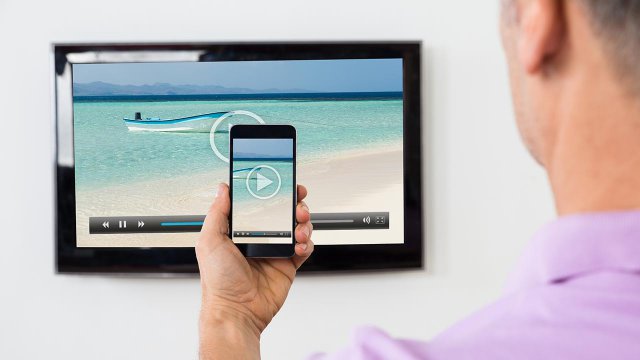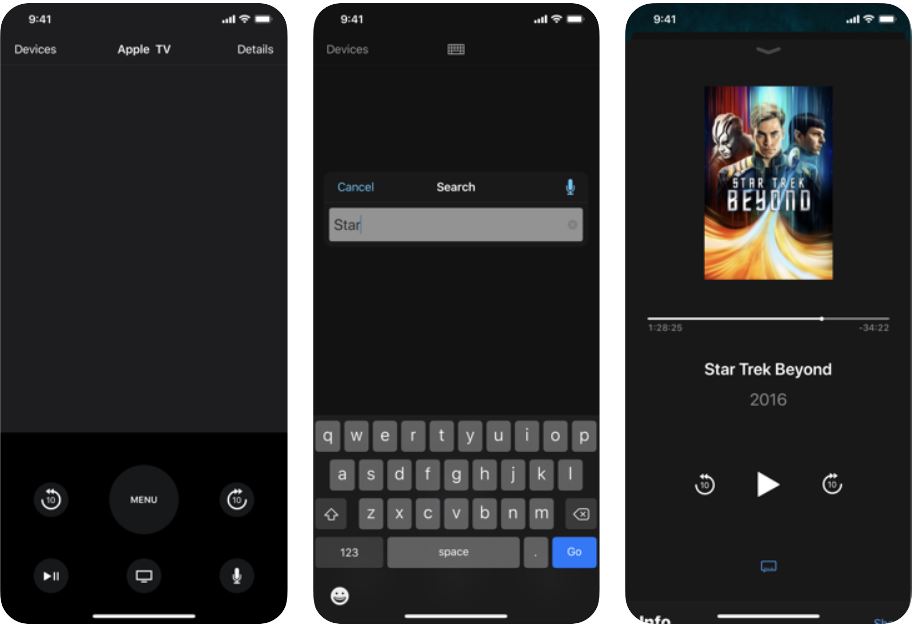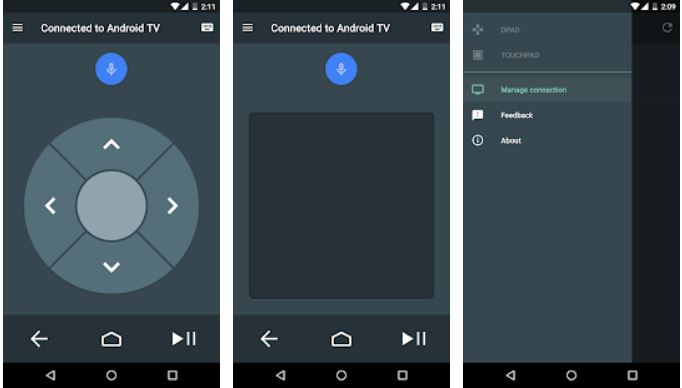A tutti è capitato più di una volta di sdraiarsi comodamente sul divano, per rilassarsi dopo una lunga giornata di lavoro, e non trovare il telecomando. Se in passato la soluzione era quella di alzarsi e cercare il comando a distanza, oggi possiamo comodamente restare seduti e cambiare canale grazie al nostro smartphone. Certo se non troviamo nemmeno il nostro telefono allora è proprio una giornata no e dovremo per forza di cose alzarci e metterci alla ricerca, interrompendo così definitivamente il nostro attimo di relax.
Con il telefonino tra le mani, però, possiamo non solo cambiare i canali e aumentare il volume della televisione. La maggior parte degli smartphone, infatti, può essere trasformato in un comando a distanza anche per il computer. È un po' come avere un mouse o una tastiera sempre in tasca. Si tratta di una delle soluzioni più comode se in casa abbiamo un PC collegato alla TV o a uno schermo e che usiamo per guardare film, partite o serie TV. Ma lo stesso vale anche se abbiamo collegato il laptop a una televisione per poter giocare a un videogame e vogliamo usare il telefono come joypad.
Per fortuna trasformare lo smartphone in un telecomando, in un mouse o in una tastiera è un'operazione davvero semplice. Anche chi non ha grande esperienza con le nuove tecnologie può riuscirci in pochi secondi e con pochissimi click. Per chi non vuole stare a smanettare troppo il consiglio è quello di installare sul computer e sul telefono un'app per il collegamento senza fili come Unified Remote. In pratica sono strumenti che si connettono al server del PC tramite l'app per smartphone e ci consentono così di controllare da remoto ogni azione sugli schermi.
Cos'è Unified Remote
Alcuni siti e applicazioni come YouTube permettono delle funzioni di controllo tramite smartphone dei video. Per utilizzarli però dovremo avere una smart TV oppure un dispositivo come Google Chromecast. Con Unified Remote tutto questo invece non sarà necessario. Grazie all'applicazione, infatti, muoveremo da remoto il mouse e la tastiera del nostro computer sfruttando la connessione Bluetooth o Wi-Fi. Unified Remote si può installare sia su pc Windows che Mac o Linux, e su iPhone, smartphone Android e Windows Phone. La versione standard è gratuita mentre c'è anche una versione a pagamento che ha diverse funzioni di controllo da remoto avanzate.
Come utilizzare Unified Remote
Per iniziare a usare il nostro smartphone come un telecomando, una tastiera o un mouse iniziamo installando l'app Unified Remote sul nostro PC. Una volta installato il programma dovrebbe partire in automatico sul computer, se questo non accadesse possiamo lanciarlo manualmente dal menu Start o da quello delle applicazioni presenti sul dispositivo. Se vogliamo settare le impostazioni dell'app ci basterà cliccare sull'icona del programma con il tasto destro del mouse e dal menu a tendina selezionare la voce Manager. A questo punto installiamo l'applicazione Unified Remote anche sul nostro smartphone, attraverso Google Play Store o App Store. Avviamo quindi l'app sul telefono e clicchiamo sulla voce: "ho già installato il server". A questo punto il programma scansionerà la nostra Rete, è importante dunque essere connessi al Wi-Fi di casa o avere il Bluetooth acceso, per associarsi con il computer.
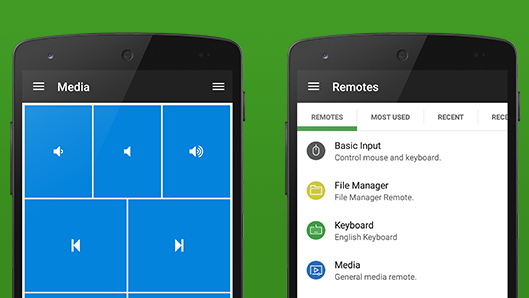
Cosa possiamo fare con Unified Remote
Nella versione gratuita di Unified Remote possiamo utilizzare diverse funzioni, dal semplice telecomando al controllo da remoto dei documenti del PC. Lo schermo del telefono può trasformarsi in un mouse con un lato destro e sinistro e con il trascinamento che si effettua passando due dita sul display del telefono. Se tocchiamo l'angolo a destra dello schermo del device mobile apriremo la tastiera e dunque potremo scrivere. Tutto ciò che scriviamo sullo smartphone verrà visualizzato sul PC. La funzione Telecomando multimediale, infine ci consente invece di alzare o abbassare il volume, di spegnere, riavviare, accendere e mettere in pausa.
Smartphone e TV
Se non abbiamo grande interesse nel collegare il PC allo smartphone ma quello che cerchiamo è solo un'applicazione per gestire il telecomando della TV comodamente dal display del telefono, allora possiamo dare un'occhiata negli store dei nostri device. Sia su App Store che su Google Play Store ci sono diverse app pensate per la gestione da remoto degli schermi della televisione. E se abbiamo uno smartphone di ultima generazione non ci sarà neanche bisogno di scaricare niente. Quasi tutti gli smartphone realizzati negli ultimi anni hanno infatti la funzione Comando Smart. Si tratta di un programma preinstallato che si connette alle televisioni e ci consente di cambiare canale, alzare il volume o accedere al menu.
Apple Tv Remote
Se il tuo telecomando dell'Apple TV si è rotto, oppure non riesci a trovarlo nei meandri dei cuscini del divano, in tuo soccorso viene l'app Apple TV Remote che puoi scaricare dall'App Storeper dispositivi con installato iOS 12. Una volta scaricata l'app cercala nel Centro di Controllo del tuo iPhone, configura il dispositivo verificando che sia lo smartphone che l'Apple TV siano collegati alla stessa rete Wi-Fi, apri l'app e associa il tuo TV e se richiesto, inserisci nel dispositivo iOS il codice di 4 cifre che appare su Apple TV. Seguendo questi semplici passaggi, potrai usare il tuo iPhone come un comodo telecomando.
Android TV Remote Control
Anche il tuo smartphone o tablet Android può diventare facilmente un telecomando per controllare la tua Android TV. Per accedere a questa funzione, basterà scaricare un'app come Android TV Remote Control, rilasciata da Google nel suo Play Store e per dispositivi iOS sull'App Store, che consente di trasformare facilmente il tuo dispositivo in un comodo telecomando via Bluetooth con controlli touch che ti consentono di navigare tra contenuti video e giochi, utilizzare la ricerca vocale facendo tap sul microfono o ancora usare lo smartphone come una comoda tastiera per fare ricerche di testo.
LG TV Plus
Se invece avete una LG TV, potrete controllarla direttamente dal vostro smartphone o tablet installando l'app LG TV Plus da Google Play Store o da App Store. Attraverso il controllo remoto potrete utilizzare il TV riproducendo video e musica e visualizzando foto direttamente sul grande schermo. Una volta installata l'app sarà necessario seguire la procedura guidata di configurazione e per farlo sia lo smartphone che il televisore dovranno essere collegati alla stessa rete Wi-Fi. Per funzionare, l'app dovrà avere accesso alla memoria del dispositivo, alla sua posizione e se vorrai anche al calendario, per vedere i tuoi impegni direttamente sullo smart TV.